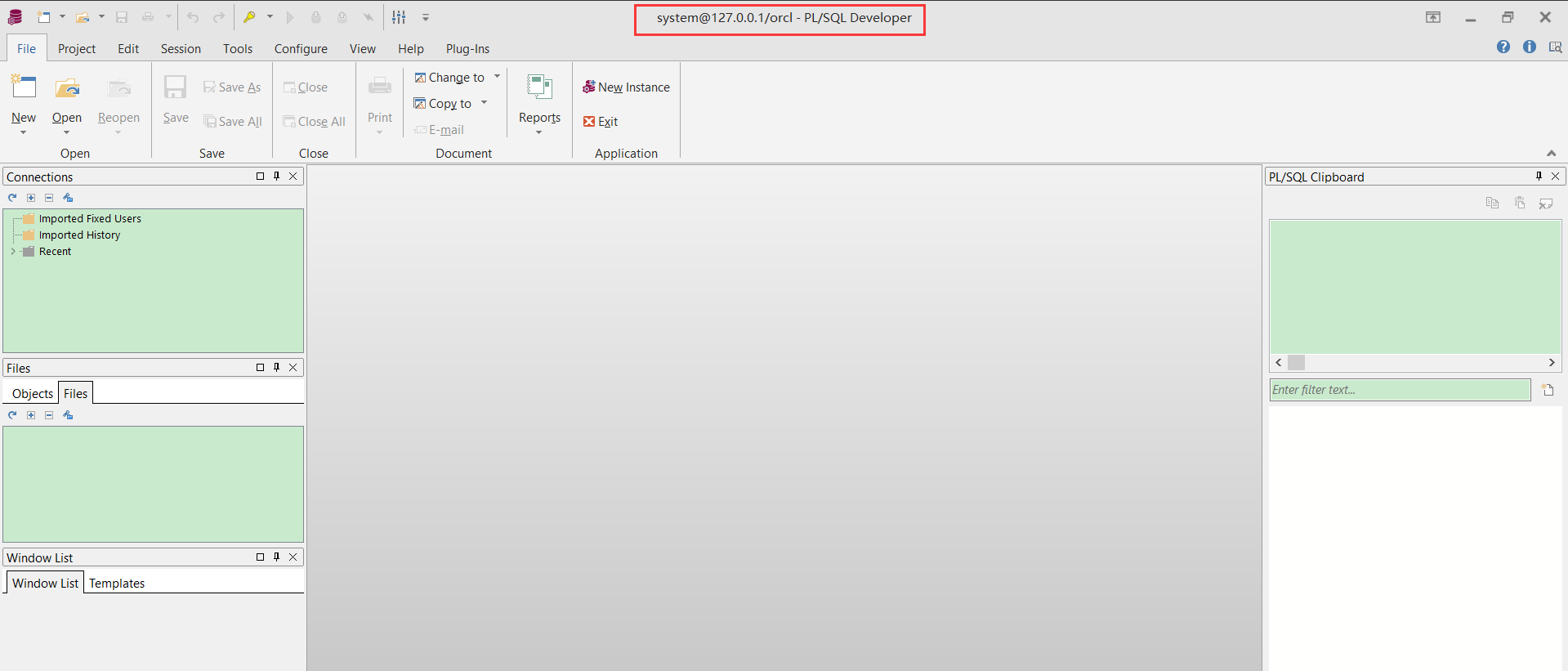windows 10安装oracle(win64_11gR2)
标题:windows 10安装oracle(win64_11gR2)
参考blog:
【数据库】oracle安装图文详解
Oracle的下载及安装教程(小白也能轻松上手)
超级详细的Oracle安装图文详解!手把手教会您从下载到安装!
1.安装包(路径不要有中文)
oracle 11g database+client:
plsql developer v12:
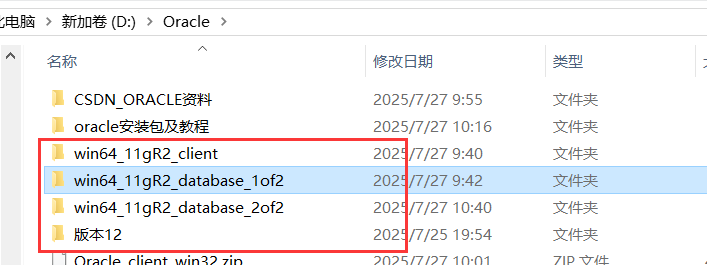
2.将win64_11gR2_database_2of2中的\win64_11gR2_database_2of2\database\stage\Components*拷到\win64_11gR2_database_1of2\database\stage\Components目录下
否则
oracle安装出错未找到文件 E:\app\xxj\product\11.2.0\dbhome_1\owb\external\oc4j_applications\applications\WFMLR
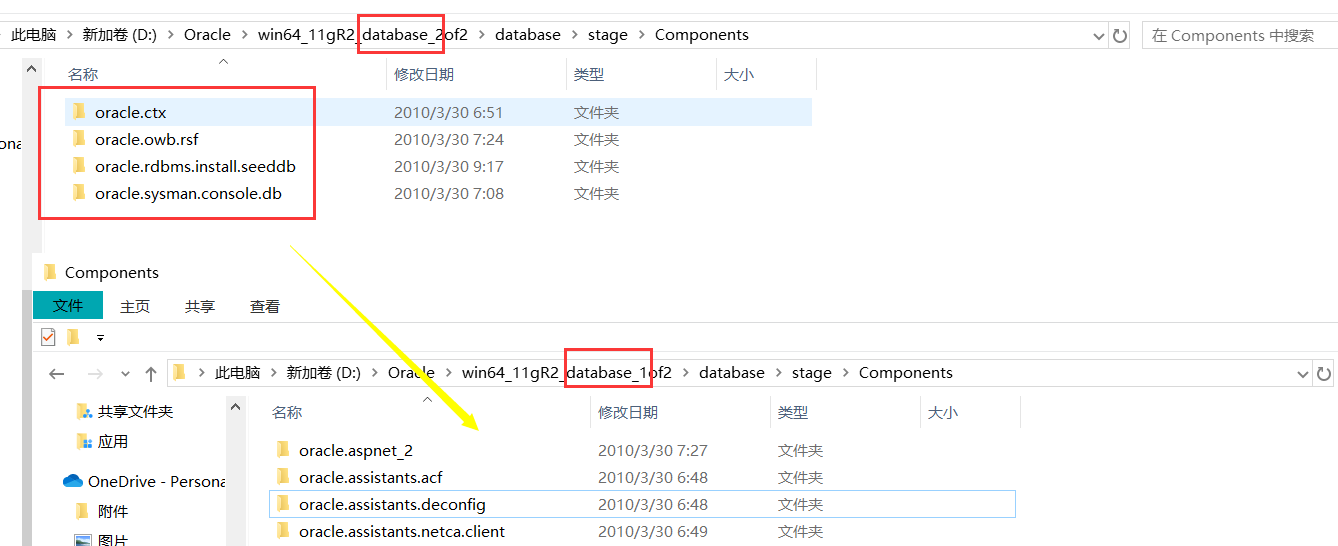
3.安装oracle server
3.1
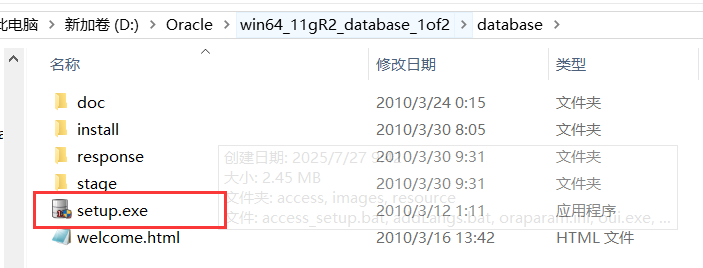 3.2点击“是“
3.2点击“是“
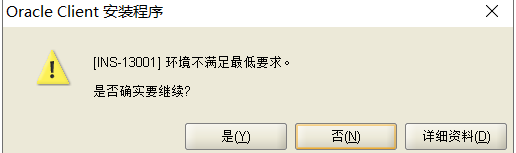
3.3
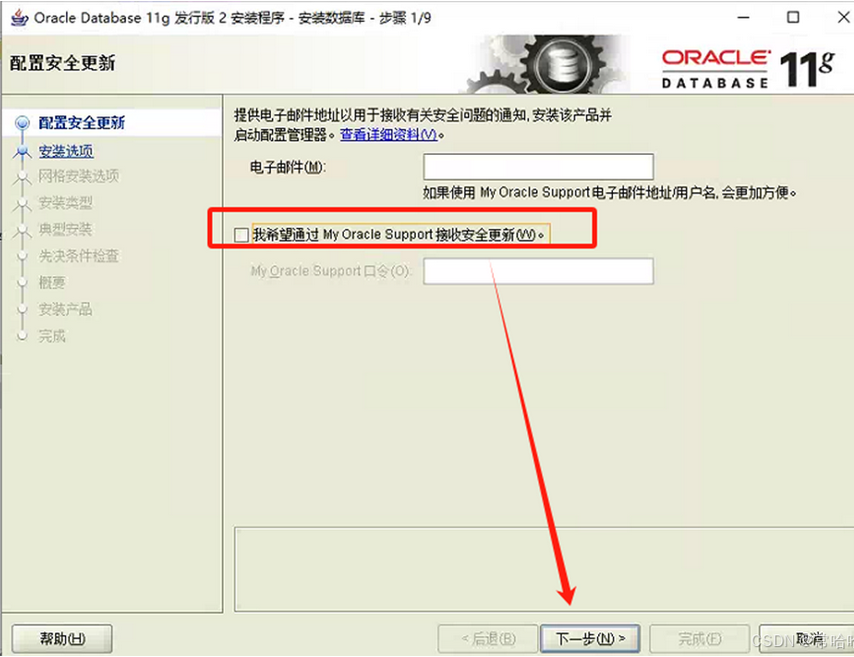
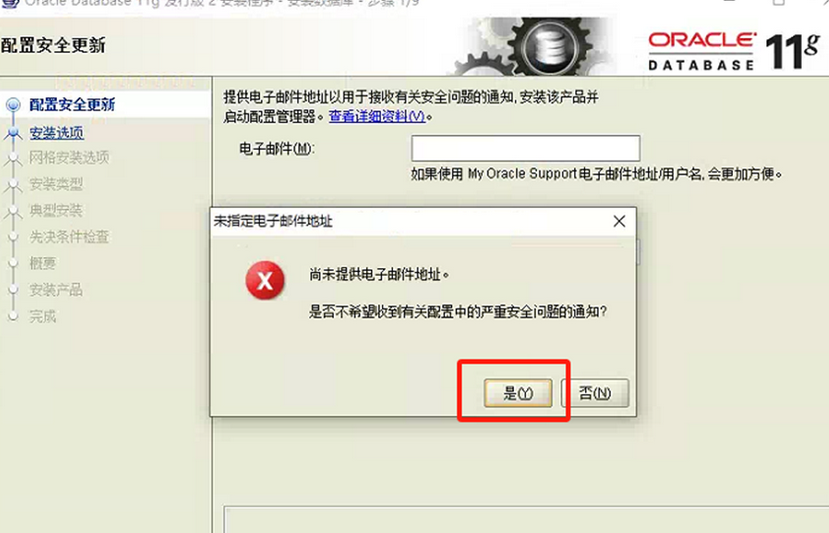
3.4
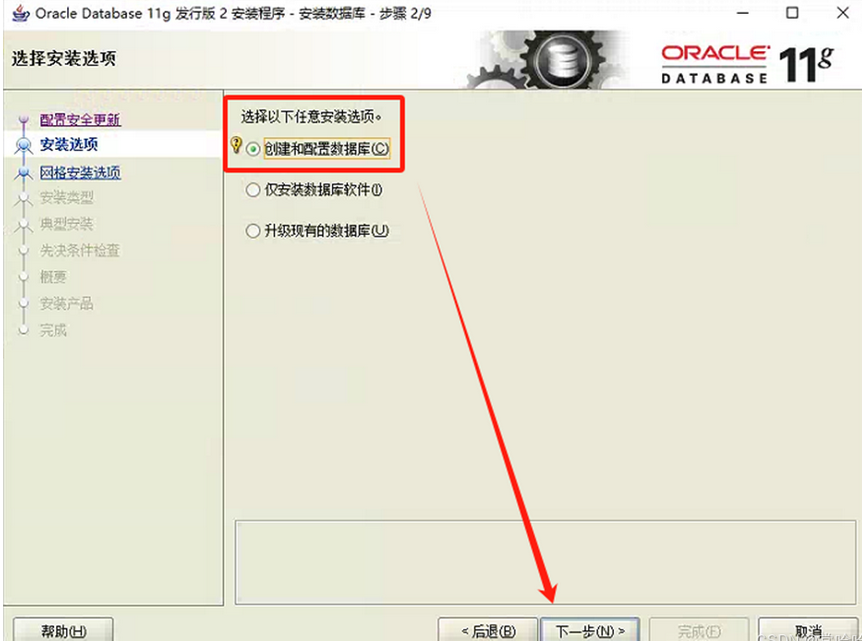
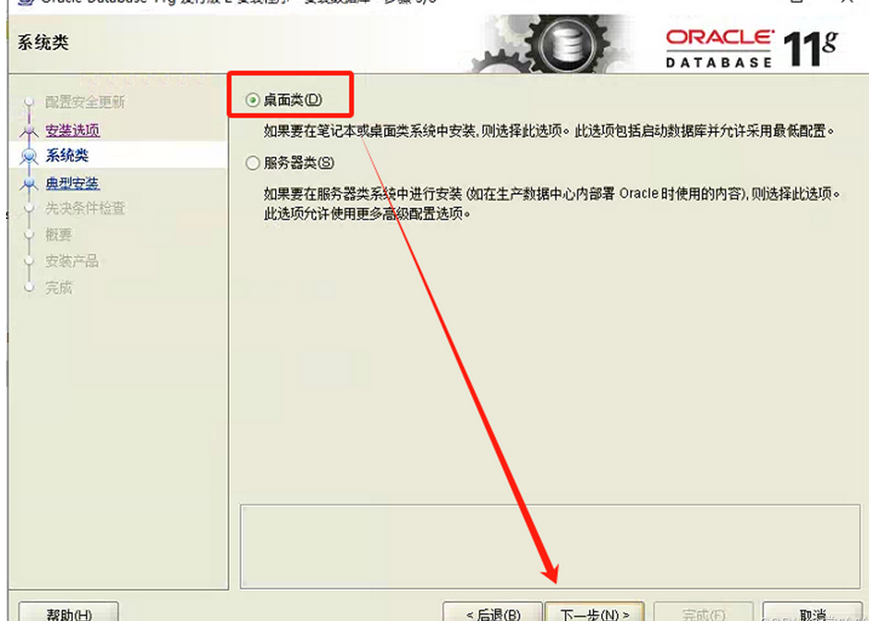
3.5
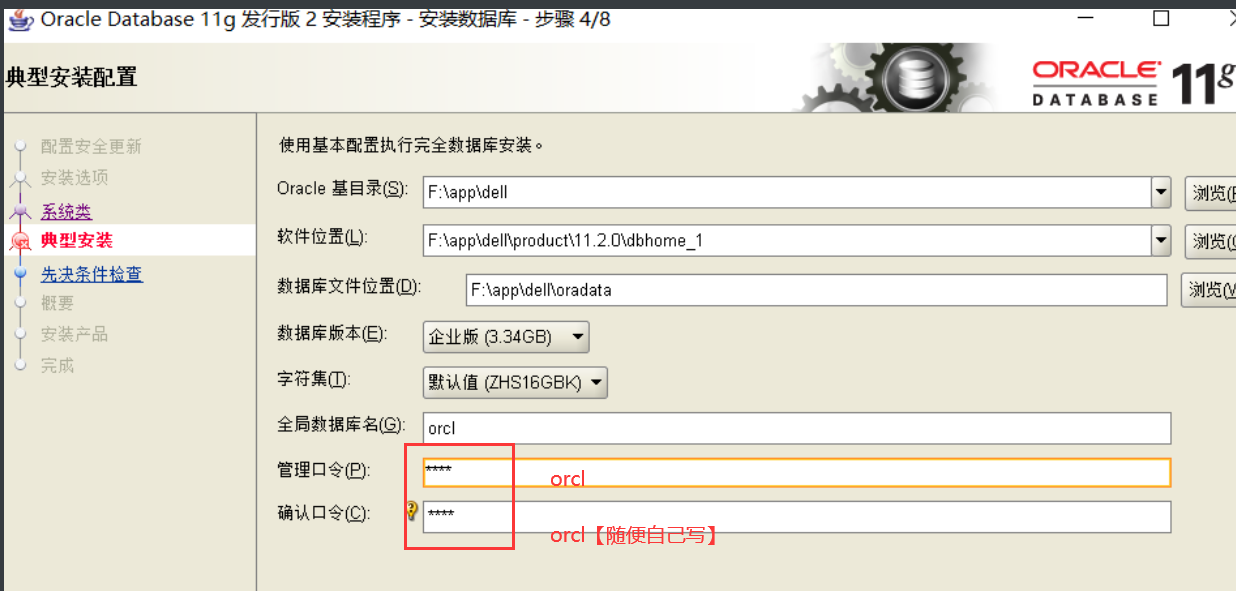
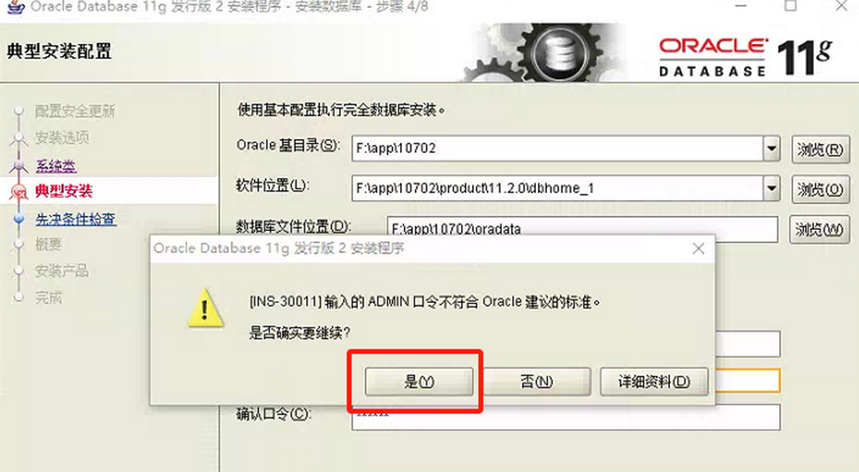 3.6
3.6
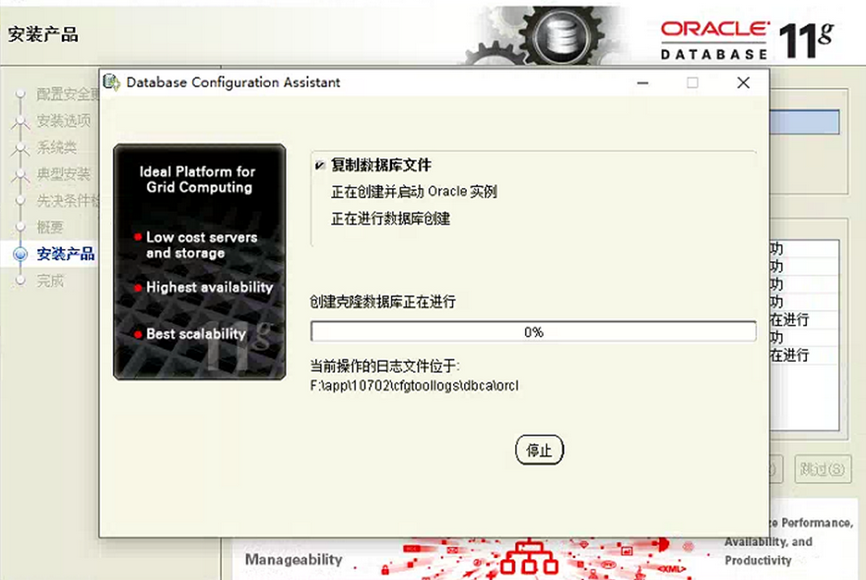
口令管理,自己配置【如果忘记配置了,后文也有其它操作可以添加】
(1)普通用户:SCOTT(密码:scott)
(2)普通管理员:SYSTEM(密码:system)
(3)超级管理员:SYS(密码:sys)
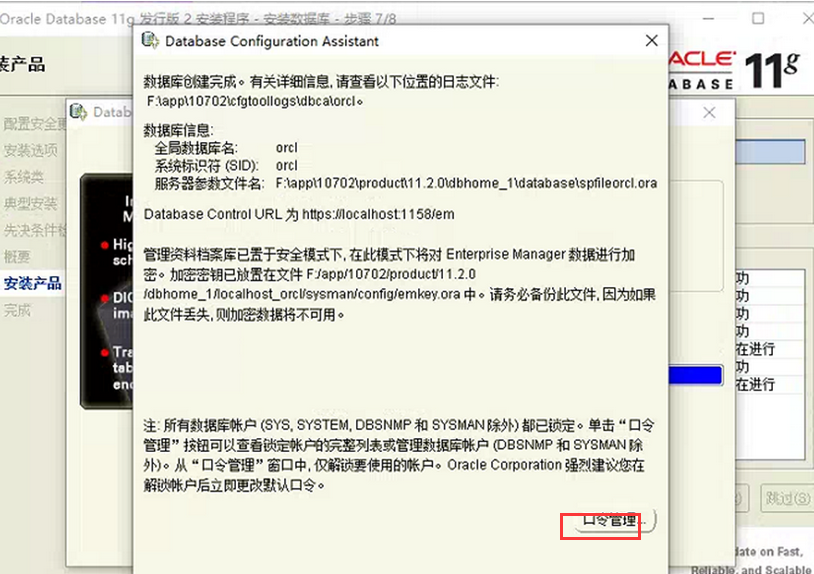
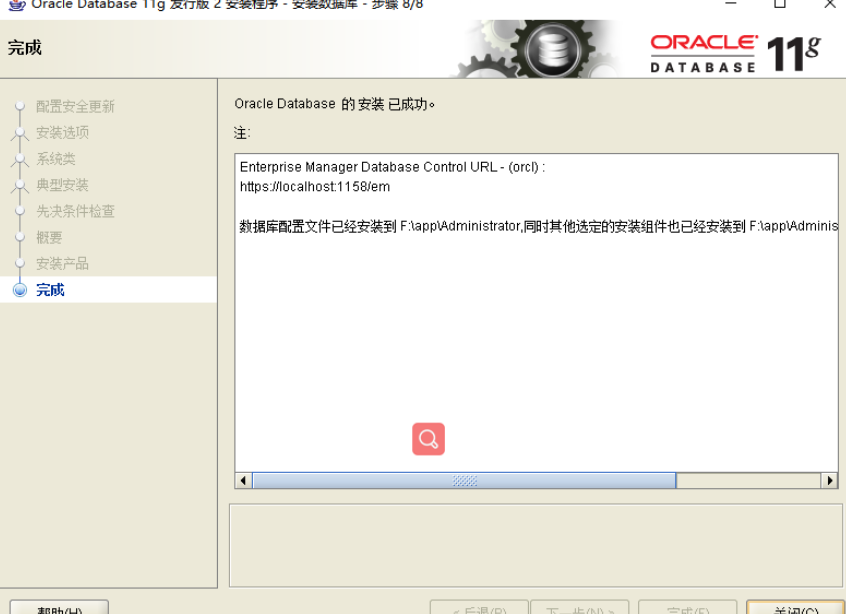
安装完成后,应该可以看到如下界面:
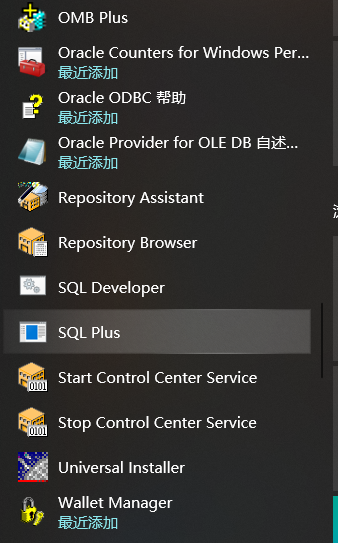
如果上面忘记配置口令了,可以进入sql plus重新配置(oracle安装过程忘记配置口令管理)
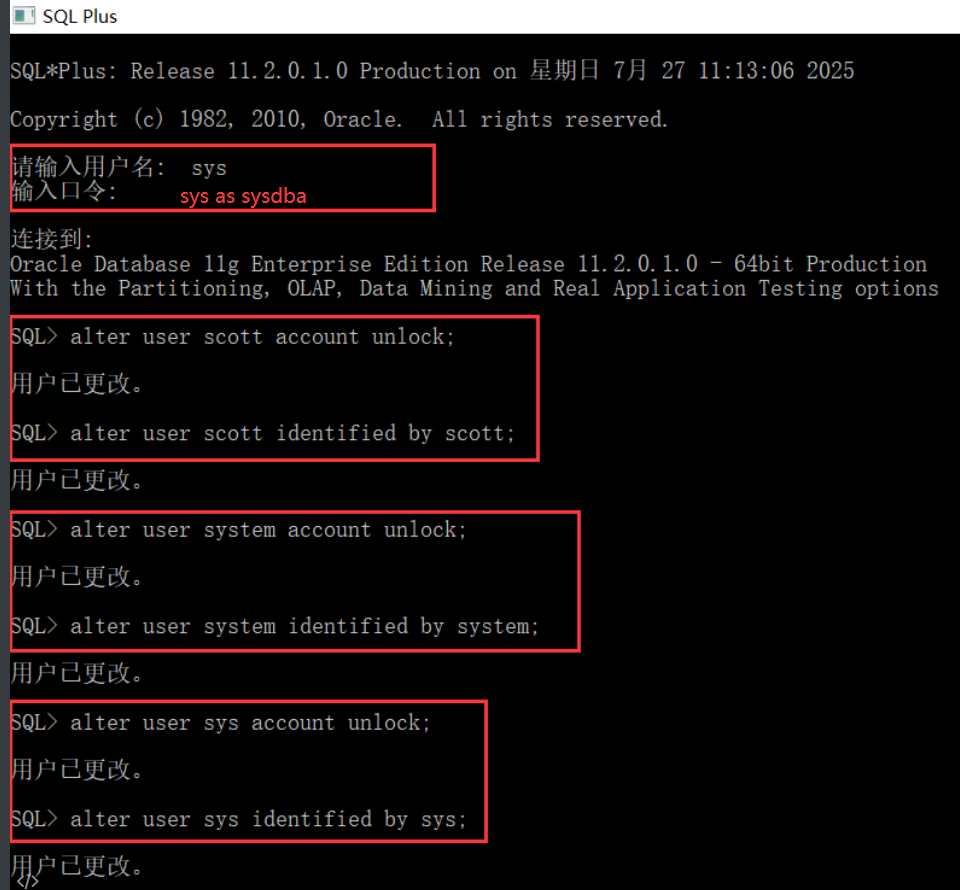
测试:使用scott、scott可以登录
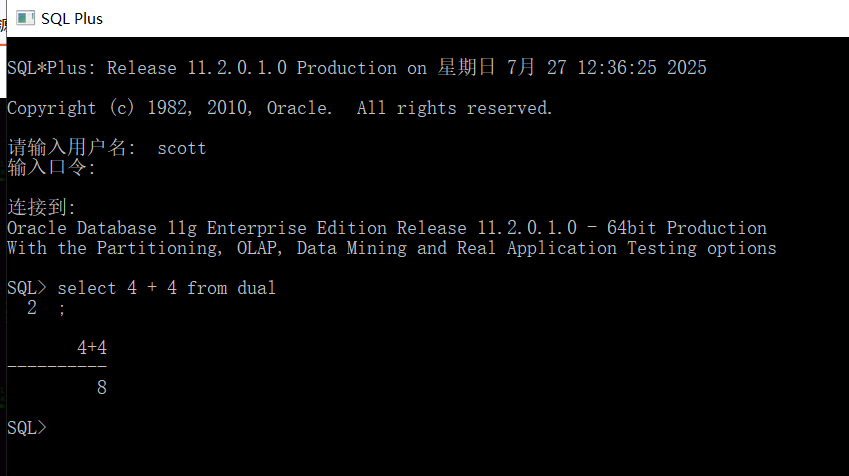
4.安装oracle client(自己笔记本上,好像不需要这一步)
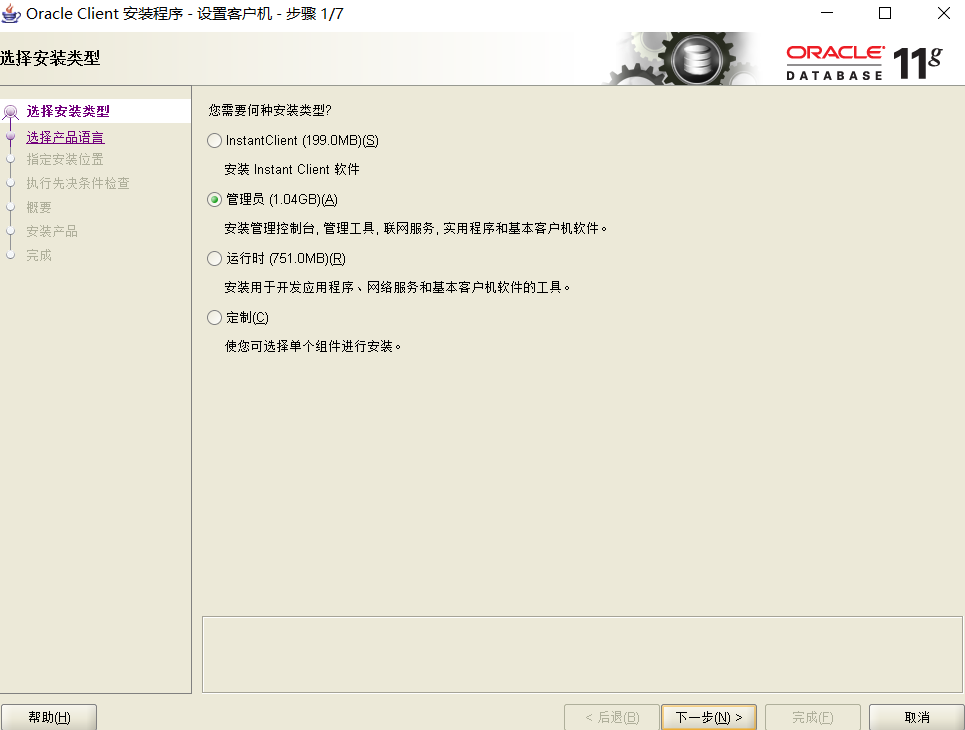
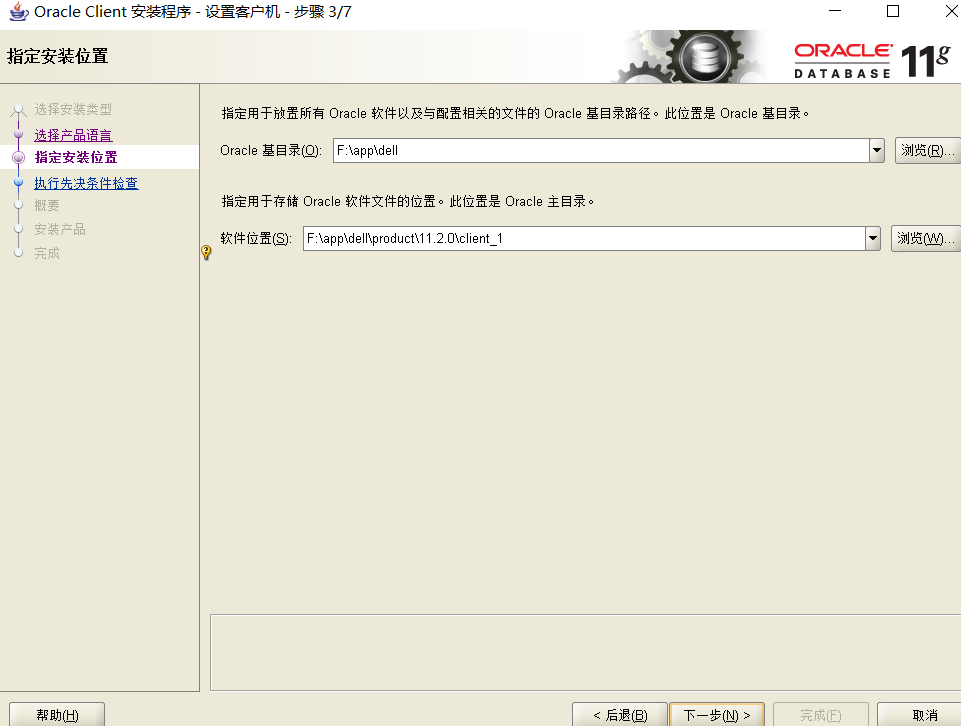
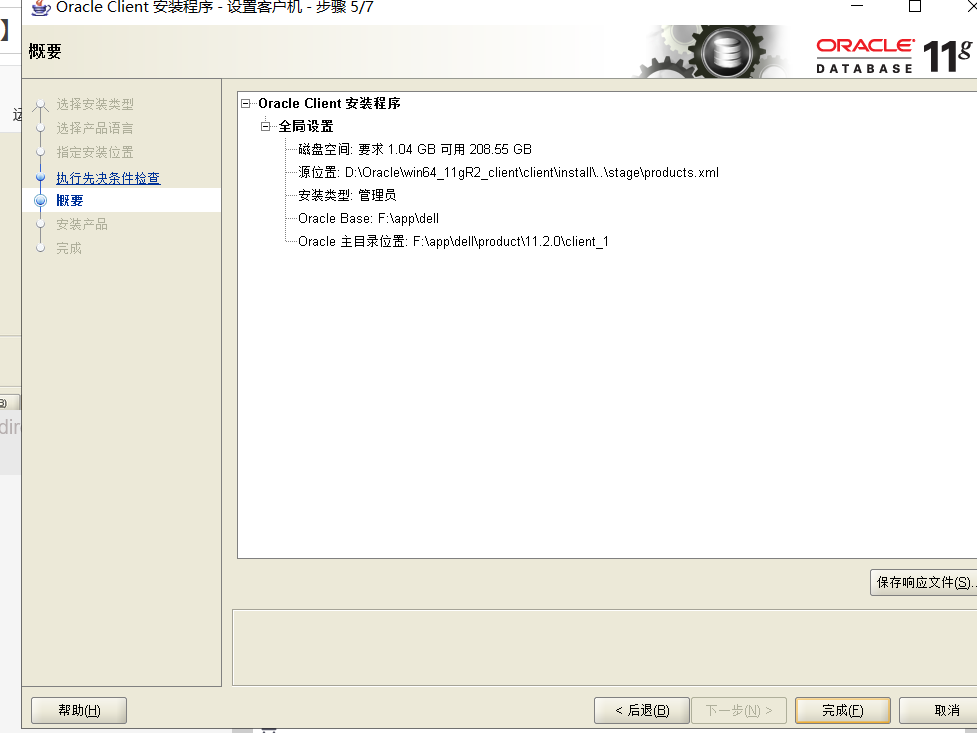
5.安装软件PLSql
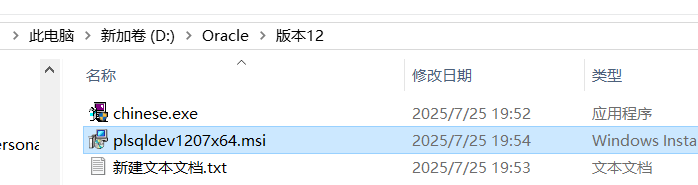
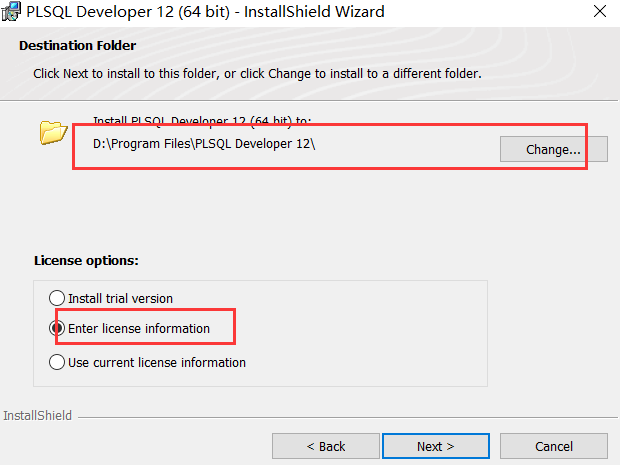
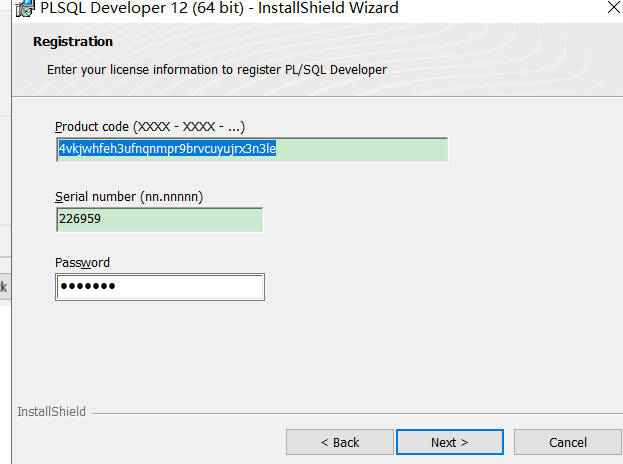
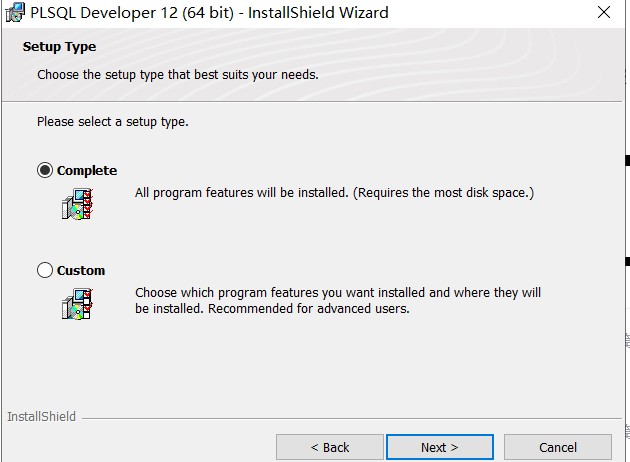
用户名、密码:system/system